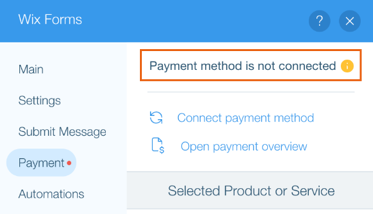Wix Forms: Site Formuna Ödeme Ekleme
5 dakikalık okuma
Ziyaretçi bilgilerini toplayın ve bir ödeme formu kullanarak aynı anda bir ürün veya hizmet için ödeme yapmalarını isteyin. Çoğu site formuna bir ödeme ve ödeme işlemi ekleyebilirsiniz. Bir ziyaretçi formu gönderdiğinde, ödemesini tamamlayacakları bir ödeme sayfasına gönderilir. Formlara, Fitness derslerine kaydolma, bağışlar yapma veya 1-1 hizmet için ücret alma gibi ödeme seçenekleri ekleyin.
Başlamadan önce:
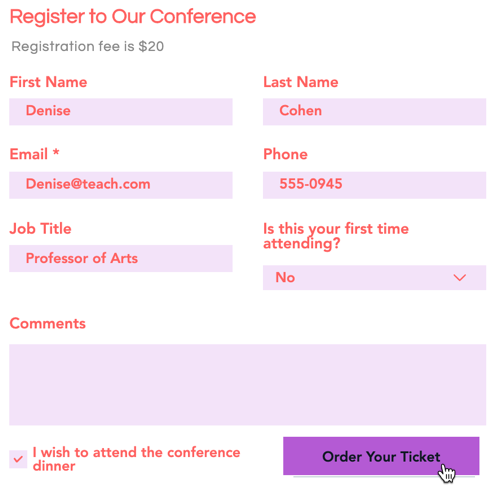
1. Adım | Sitenize bir form ekleme
Sitenize bir form eklemek için Editörünüze gidin. Sipariş formları, Kayıt formları veya Bağış formları gibi tümünde ödeme eklenmiş formlar arasından seçim yapın. Ödeme seçeneğini diğer formların çoğuna da ekleyebilirsiniz. Formun tasarımını beğenmediyseniz, daha sonra istediğiniz zaman özelleştirebilirsiniz.
Önemli:
Tüm form türleri ödemelere izin vermez.
Sitenize bir form eklemek için:
Wix Editör | Nasıl yapılacağını göster
Editor X | Nasıl yapılacağını göster
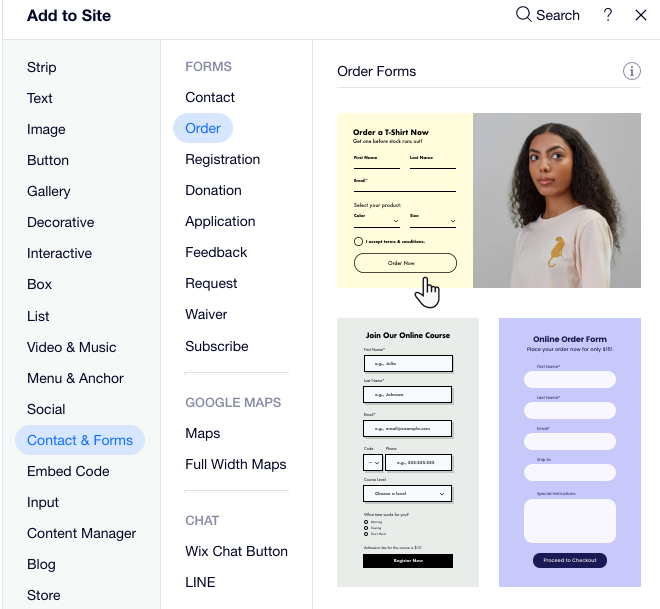
2. Adım | Form ayarlarınızdan ödemeleri ayarlama
Sitenize bir form ekledikten sonra, form ayarlarında ödeme ve ödeme sürecini ayarlayın. Devam edebilmek için bir Premium paketin yanı sıra bağlı bir ödeme yönteminizin olması gerekir.
Form ayarlarınızda ödemeleri ayarlamak için:
- Editör'ünüze gidin.
- Ödeme eklemek istediğiniz forma tıklayın.
- Form Ayarları'na tıklayın.
- Ödeme'ye tıklayın.
- Bu formda ödemeleri ayarlamak için Başlayın'a tıklayın.
- İleri tuşuna tıklayın.
- Bir ödeme formu türü seçin ve ilgili bilgileri doldurun:
Tek Öge
Öge Listesi
Fiyatı Ziyaretçiler Girsin
8. Bir ödeme yöntemi bağlayın veya bağlı bir ödeme yönteminiz varsa İlerle'ye tıklayın.
9. Henüz yapmadıysanız, Premium paketlerden birine yükseltin ve Tamam'a tıklayın.
Ödeme sekmesindeki Durum'un yanındaki yeşil onay işareti, formunuzun ödemeleri kabul etmeye hazır olduğunu gösterir. Formu bağlarken sorun yaşıyorsanız aşağıdaki sorun giderme adımlarına gidin.
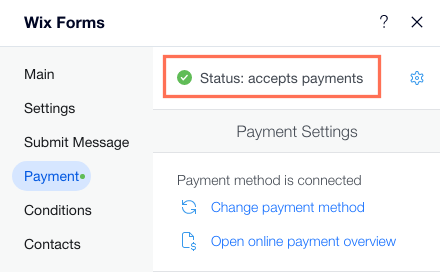
İpucu:
Site ziyaretçilerinize ne satın aldıkları hakkında daha fazla bilgi vermek için formunuzdaki ürününüz/hizmetiniz hakkında bazı ayrıntıları yazın.
3. Adım | (İsteğe bağlı) Form alanlarınızı özelleştirin
Formunuzda ödemeleri ayarladıktan sonra, form alanlarını ziyaretçilerin göndermesini istediğiniz bilgilere göre özelleştirin. Gerektiğinde alan ekleyebilir, alanları düzenleyebilir veya kaldırabilirsiniz.
Form alanlarınızı özelleştirmek için:
- Editör'ünüzdeki forma tıklayın.
- Mevcut seçenekleri kullanarak form alanlarınızı yönetin:
- Mevcut bir alanı düzenleme:
- Formunuzdaki ilgili alana tıklayın.
- Alanı Düzenle'ye tıklayın.
- Mevcut seçenekleri kullanarak alanı düzenleyin:
- Alan adına bir başlık eklemek için Alan başlığı metin kutusuna tıklayın.
İpucu: Formunuza alan başlığı eklemek hakkında daha fazla bilgi edinin. - İlk metni göster altındaki ilgili seçeneği seçin:
- Hiçbiri: Alanda hiçbir metin görünmez.
- Yer tutucu metin: Ziyaretçilerin hangi bilgiyi gireceklerini anlayabilmeleri için alana metin ekleyin (örn. "Buraya ekle").
- Alan adına bir başlık eklemek için Alan başlığı metin kutusuna tıklayın.
- Yeni bir alan ekleme:
- Forma tıklayın.
- Yeni Alan Ekle seçeneğine ya da Artı simgesine
 tıklayın.
tıklayın. - Eklemek istediğiniz alanın yanındaki Ekle simgesine
 tıklayın.
tıklayın.
- Bir alanı kaldırma:
- Formunuzdaki ilgili alana tıklayın.
- Klavyenizdeki "Delete" tuşuna basın.
- Mevcut bir alanı düzenleme:
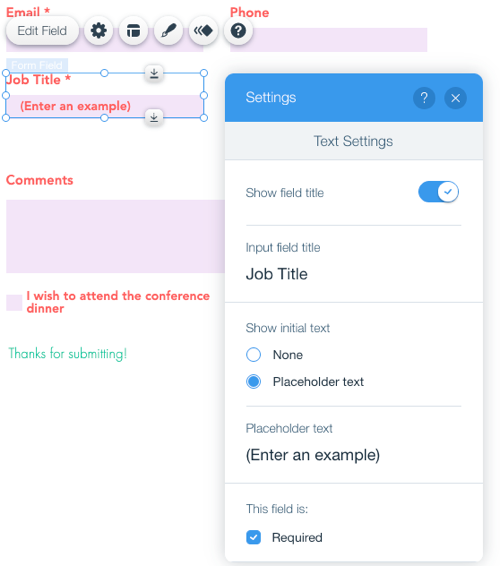
Sırada Ne Var?
Form alanlarını ve arka planı markanıza uyarlamak için formunuzu tasarlayın.
SSS
Nasıl çözüleceğini öğrenmek için aşağıdaki sorunlara tıklayın:
Formda toplanan tüm ödemeleri nasıl görebilirim?
Ödeme seçeneğini formumdan nasıl kaldırırım?
'Ödeme almaya neredeyse hazırsınız' hata mesajını görürsem ne olur?
'Ödeme yöntemi bağlı değil' hata mesajını görürsem ne olur?
Bu içerik yardımcı oldu mu?
|
 simgesine tıklayın.
simgesine tıklayın. simgesine tıklayın.
simgesine tıklayın. simgesine tıklayın.
simgesine tıklayın.